В этой статье Вы узнаете как войти в аккаунт, если у вас он есть. Если аккаунта нет — зарегистрируйте.
Содержание
1. Для чего нужен аккаунт Samsung
Аккаунт Samsung нужен для доступа к сервисам Samsung, например, Samsung Pay, Samsung Health или Galaxy Store.
2. Чем вход отличается от регистрации
Регистрация аккаунта — это бронирование уникального имени, по которому сервисы Samsung будут узнавать Вас. Во время регистрации создается новый аккаунт.
Вход в аккаунт — это добавление ранее созданного аккаунта на устройство. Для добавления Вы должны знать электронную почту и пароль, которые указали при регистрации.
3. Как войти в аккаунт Samsung на смартфоне или планшете Samsung
Ниже вы найдете инструкции для различных версий Android.
-
Подключитесь к интернету.
-
Откройте Настройки.
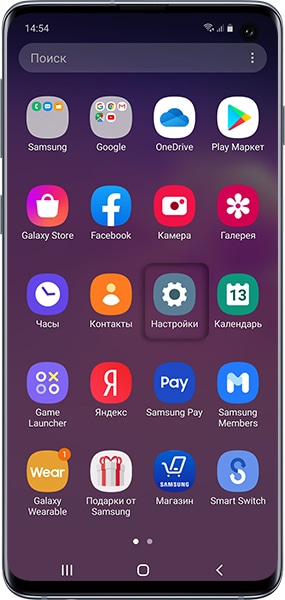
-
Выберите пункт Учетные записи и архивация.
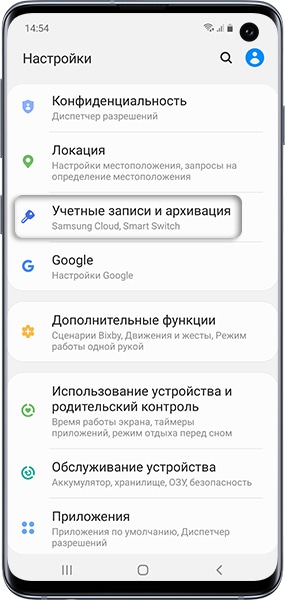
-
Выберите пункт Учетные записи. Пункт может называться Управление учетными записями.
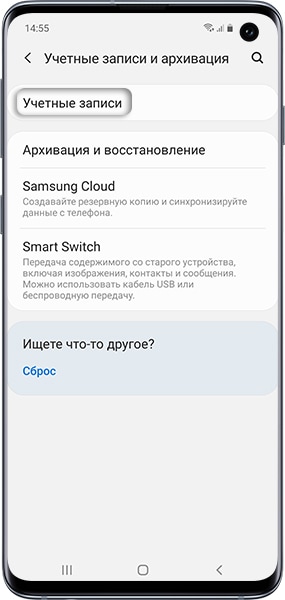
-
Выберите пункт Добавить учетную запись.
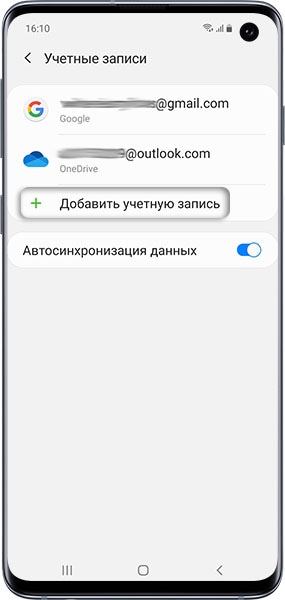
-
Выберите пункт Samsung account.
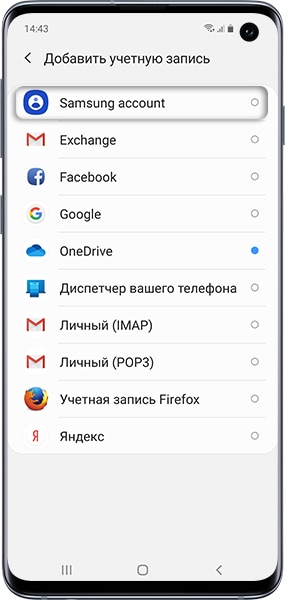
-
Введите адрес электронной почты и пароль, которые указывали при регистрации, и нажмите Вход.
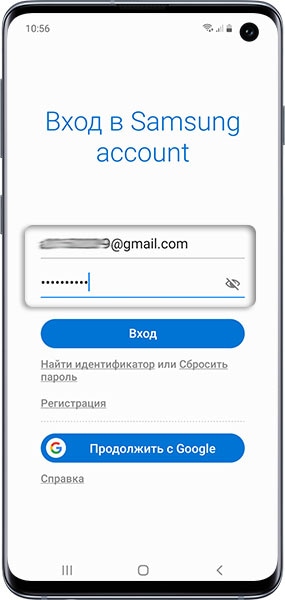
-
Ознакомьтесь с условиями и политикой, установите галочки и нажмите Принять.
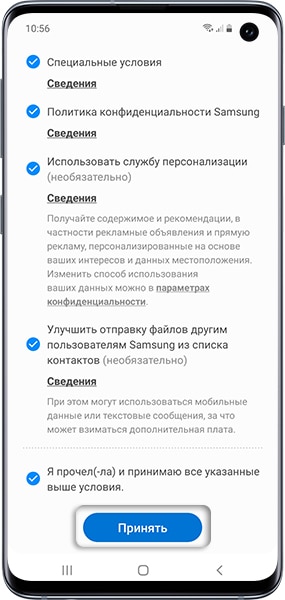
-
Введите ваш номер телефона и нажмите Отпр. На телефон придет SMS с
кодом, введите его ниже. Нажмите Подтвердить.Если номер телефона уже был привязан, SMS придет на него.
На устройствах с Android 7.1 и выше с марта 2020 года включена обязательная двухэтапная
проверка
подлинности.
Это
значит, что для входа в аккаунт необходимо ввести пароль, а затем код, который придет в
SMS на мобильный
телефон.Если SMS с кодом не приходит, введите номер с 8 впереди: 89991112233.
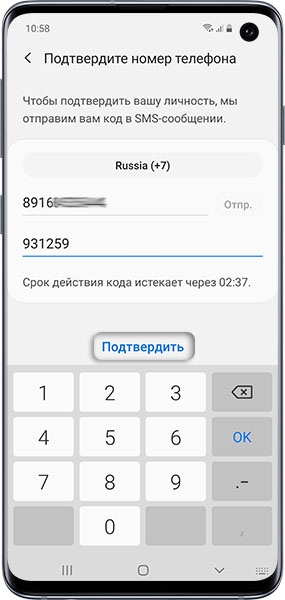
-
Нажмите Отменить.
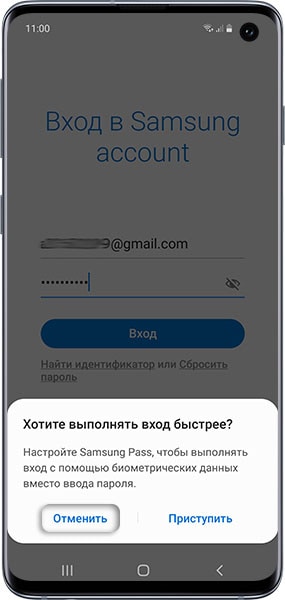
-
Готово. Для выхода нажмите кнопку Назад.
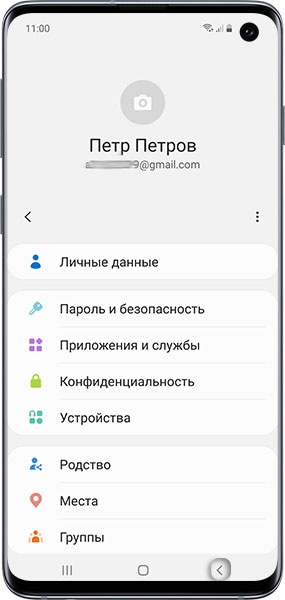
Если этот пункт не выбирается, значит на этом устройстве аккаунт уже добавлен (можно добавить
только один
аккаунт Samsung на устройство). Все добавленные аккаунты можно посмотреть в разделе Учетные записи (может называться Управление учетными записями, 5-й
шаг).
-
Подключитесь к интернету.
-
Откройте Настройки.
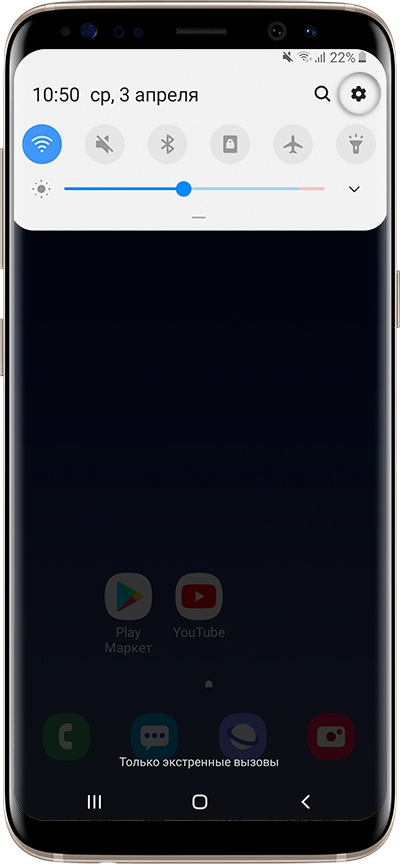
-
Выберите пункт Учетные записи и архивация или Облако и учетные
записи. Если таких пунктов нет,
перейдите к следующему шагу.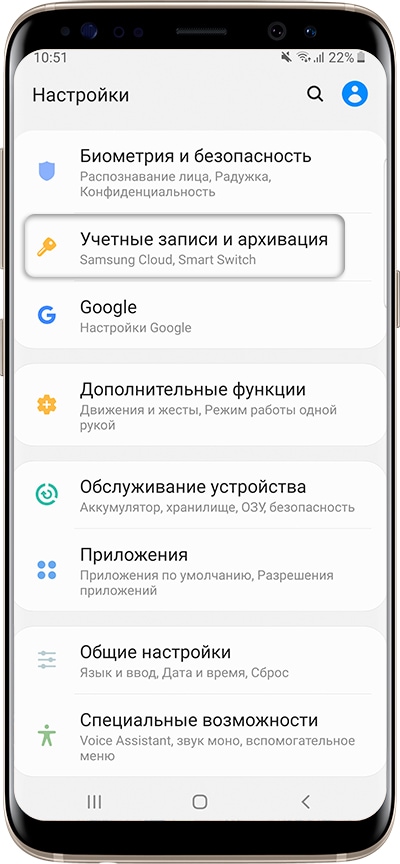
-
Выберите пункт Учетные записи.

-
Выберите пункт Добавить учетную запись.
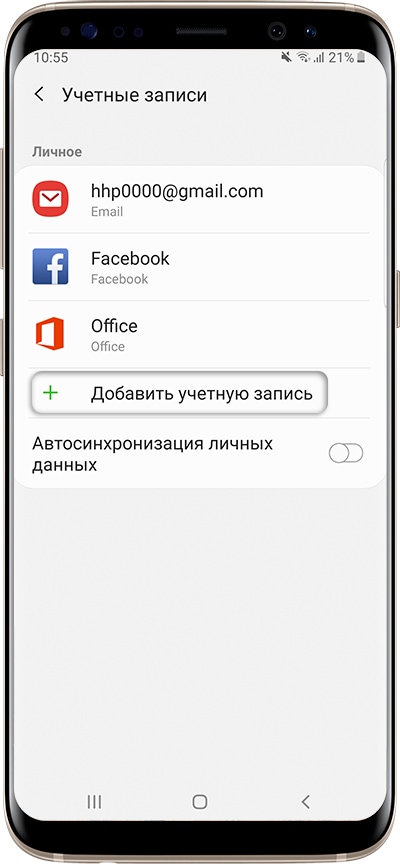
-
Выберите пункт Samsung account.
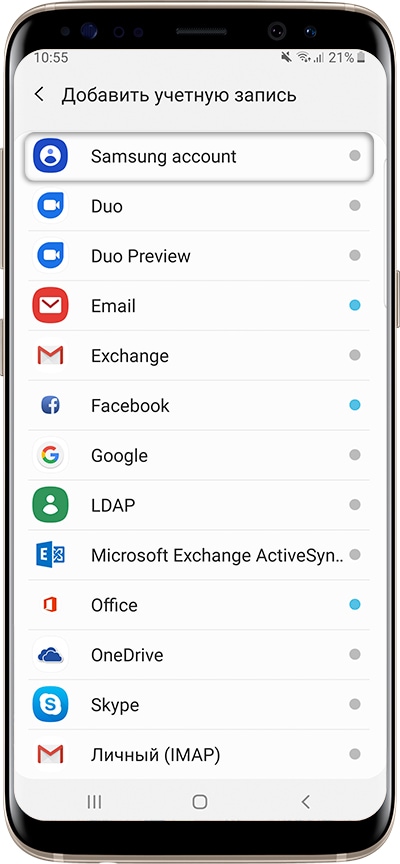
-
Введите адрес электронной почты и пароль, которые указывали при регистрации, и нажмите Вход.
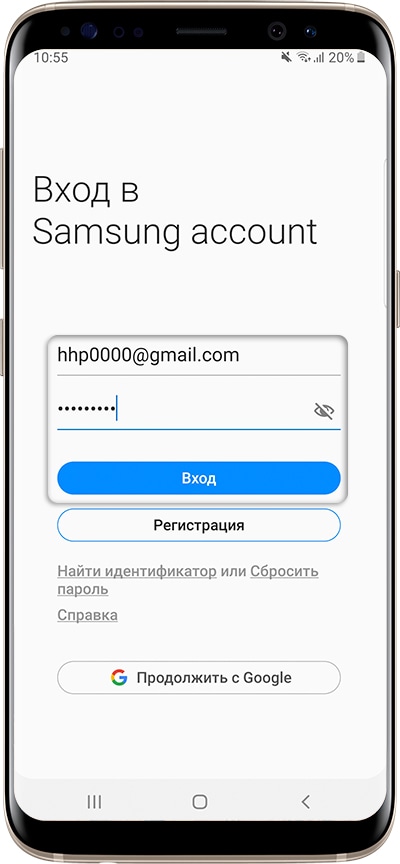
-
Примите условия и политику, нажмите Далее.
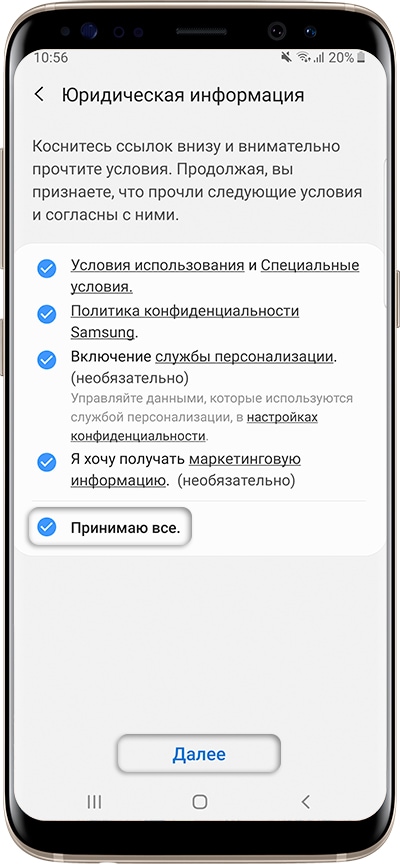
-
Введите ваш номер телефона и нажмите Отпр. На телефон придет SMS с
кодом, введите его ниже. Нажмите Подтвердить.Если номер телефона уже был привязан, SMS придет на него.
На устройствах с Android 7.1 и выше с марта 2020 года включена обязательная двухэтапная
проверка подлинности.
Это
значит, что для входа в аккаунт необходимо ввести пароль, а затем код, который придет в
SMS на мобильный
телефон.Наличие двухэтапной проверки подлинности зависит от версии служб Samsung, которые
установлены на вашем
устройстве.
Поэтому этого шага может и не быть.Если SMS с кодом не приходит, введите номер с 8 впереди: 89991112233.
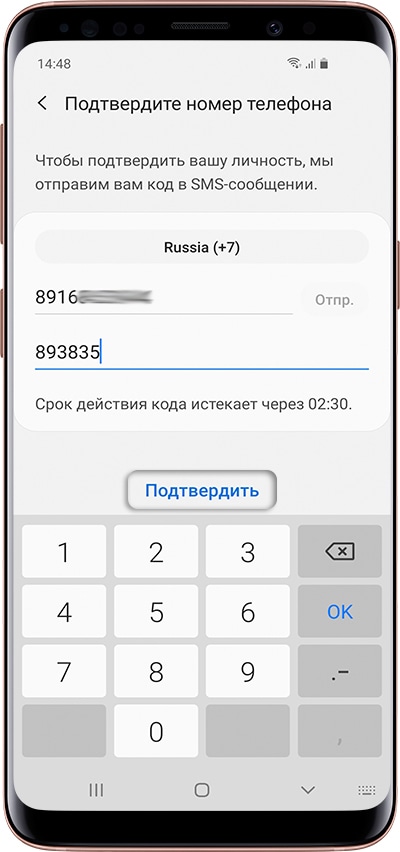
-
Готово, аккаунт появится в списке.
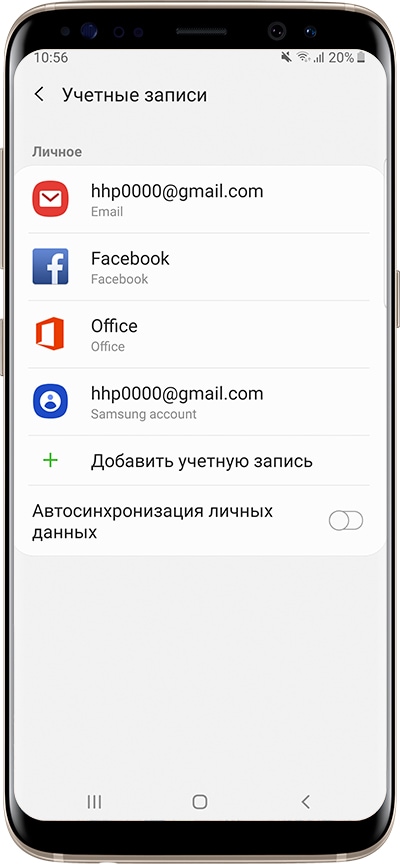
Если этот пункт не выбирается, значит на этом устройстве уже добавлен аккаунт Samsung и выполнен вход в него (можно добавить
только один
аккаунт Samsung на устройство). Все добавленные аккаунты можно посмотреть в пункте Учетные записи (5-й
шаг).
4. Если не получается войти в аккаунт Samsung
Если при входе в аккаунт Samsung возникают какие-либо сложности, обратитесь в бесплатную службу поддержки за
персональной консультацией.
Рассказываем, что можно сделать уже сейчас, чтобы потеря «Самсунга» не застала вас врасплох. И как действовать, если телефон вы все-таки не можете найти.
Что необходимо сделать до потери телефона
Пока с нашим смартфоном все в порядке, мы мало задумываемся о том, что делать, если он вдруг потеряется. Но каждый гаджет хранит в себе много важной информации от контактов до личных фотографий — совсем не хочется потерять к ним доступ. Наша статья подскажет, как быстро найти гаджет в случае пропажи.
Активируйте учетные записи Google и Samsung
Первую обычно активируют сразу после покупки смартфона — без нее сервисы Google будут недоступны. А про учетную запись Samsung многие забывают — и зря, потому что при поиске потерявшегося телефона она тоже может пригодиться.
Для создания учетной записи Samsung войдите в «Настройки» и выберите пункт, который в зависимости от версии операционной системы Android называется «Учетные записи» или «Облако и учетные записи». Если у вас второй вариант, нажмите на него, а затем выберите пункт «Учетные записи». Следующий шаг — пункт «Добавить учетную запись».
В открывшемся меню первой строкой будет Samsung account. Нажмите на нее, и система предложит зарегистрироваться с помощью:
- телефонного номера или адреса электронной почты и пароля;
- учетной записи Google, которая уже активирована на этом смартфоне.
Второй вариант — более простой, к тому же вам не понадобится придумывать и запоминать новый пароль.
Включите все функции для поиска смартфона
Так вы сможете отследить местоположение «Самсунга» в случае потери. Зайдите в «Настройки» и выберите «Безопасность» или «Биометрия и безопасность». Найдите здесь пункт «Поиск моего мобильного устройства» и сдвиньте ползунок рядом с ним вправо. Пункт станет активным — нажмите на него и активируйте еще две функции:
- «Удаленная разблокировка»;
- «Отправление последнего местоположения».
Теперь, если вы потеряете телефон, вероятность его найти будет значительно выше.
Подключите полезные услуги
Например, онлайн-сервис «Геопоиск+» — он позволяет отслеживать местоположение близких. Можно подключить его на смартфон и просматривать его передвижения на карте — перед этим сервис отправит SMS с согласием на отслеживание геолокации. Имейте в виду: вы увидите, где находится гаджет, если он включен и на мобильном счете достаточно средств. Погрешность определения местоположения телефона — от 400 метров до 1 километра.
Поиск телефона через сервис Samsung
Компания разработала собственный сервис «Поиск устройств». Авторизоваться в нем можно с помощью учетных записей Samsung и Google — вы сами выбираете, какой вариант больше подходит.
Если у вас несколько устройств, подключенных к одному аккаунту, надо будет выбрать тот девайс, который хотите найти. И обратите внимание, что сервис позволяет отследить местонахождение лишь тех смартфонов, на которых активирована учетная запись Samsung.
Сервис «Поиск устройств» позволяет:
- увидеть ваш «Самсунг» на карте и отследить его перемещения;
- дистанционно заблокирован экран, кнопку включения и службу Samsung Pay;
- создать резервную копию данных, хранящихся в памяти телефона — данные при этом копируются на сервер Samsung;
- продлить время работы аккумулятора – девайс переводится в режим максимального энергосбережения, но в этом случае выполнить резервное копирование не получится;
- удаленно включить звонок — мелодия будет воспроизводиться на максимальной громкости в течение одной минуты;
- включить режим «Попечитель» – это позволит назначить «опекунов», которые тоже смогут определять местонахождение устройства, дистанционно включать на нем телефонный звонок и активировать экстренный режим, в котором функциональность гаджета ограничивается, а энергопотребление становится максимально экономным.
Поиск через аккаунт Google
Помните, мы в самом начале говорили о том, что нужно активировать учетную запись Google? Вот тут она нам и пригодится. Компания Samsung выпускает телефоны с операционной системой Android — это значит, что потерянные девайсы можно искать через их Google-аккаунт. Вот что вам нужно сделать, чтобы воспользоваться функцией:
- Войдите в аккаунт «Гугл» на любом устройстве, которое подключено к интернету — другом смартфоне, компьютере или ноутбуке;
- В меню слева выберите пункт «Безопасность»;
- Под списком устройств, подключенных к этой учетной записи, вы увидите кнопку «Найти потерянное устройство» — нажмите на нее.
- Если к аккаунту подключено несколько девайсов, выберите из списка тот, который хотите отыскать.
Теперь у вас есть три варианта действий:
- «Прозвонить» — устройство будет издавать звуковой сигнал в течение 5 минут, даже если звук на нем отключен. Хороший вариант на тот случай, если вы думаете, что телефон находится где-то поблизости, или вы хотите привлечь к нему внимание.
- «Заблокировать устройство» — после блокировки вы по-прежнему сможете определять его местонахождение, также можно добавить на экран смартфона текст с вашими контактными данными.
- «Очистить устройство» — радикальное решение на тот случай, если вы уже вряд ли найдете телефон, и не хотите, чтобы конфиденциальная информация была доступна другим.
Поиск по IMEI
У любого мобильного телефона есть IMEI — уникальный идентификатор, который состоит из 15 цифр. Он вносится в память устройства, указывается на батарее, а также на коробке. Если вы подозреваете, что ваш смартфон Samsung могли украсть, обратитесь в полицию. В заявлении нужно будет указать IMEI, также понадобятся документы, подтверждающие право владения этим девайсом.
Если злоумышленник включит телефон и попытается сделать вызов, информация об этом поступит оператору мобильной связи. Ее передадут в правоохранительные органы.
Что делать, если потерянный телефон выключен
Смартфон можно отследить и передать на него звуковой сигнал только в том случае, если он включен и имеет доступ в интернет. А возможно ли найти его, если эти условия не выполняются?
Во-первых, важно, чтобы функция «Отправление последнего местоположения» была включена — о ней мы говорили в начале статьи. Если заряд батареи близок к нулю, устройство обязательно отправит сигнал, и вы сможете увидеть на карте, где в последний раз фиксировалась геопозиция «Самсунга».
Во-вторых, можно искать включенный, но не имеющий доступа в интернет телефон с помощью сервиса SmartThings Find. Он встроен в приложение Samsung Smart Things, которое используется для управления «умной» электроникой. Работает это так:
- в фоновом режиме смартфон подает сигнал по Bluetooth;
- если поблизости есть другое устройство, совместимое с ним (смартфон, планшет, «умные» часы или метка SmartTag), оно сработает как ретранслятор и передаст информацию дальше, пока она не попадет на сервер компании;
- после этого владелец пропажи получит уведомление.
В июле 2022 года компания Samsung заявила, что поисковая сеть SmartThings Find перешагнула рубеж в 200 миллионов поисковых узлов. Так что вероятность найти телефон через этот сервис довольно высока.
Читайте также
📌 Что такое eSIM
📌 Какие устройства поддерживают eSIM
📌 Зачем нужна SIM-карта
📌 О чем говорят значки на экране телефона
📌 Как почистить память телефона
Подпишитесь на «Черным по белому» в Дзене, чтобы не пропустить полезные статьи о Tele2 и телеком-технологиях.
💌 Подписаться
Настоящих и будущих владельцев смартфонов Самсунг часто интересует, в чем особенности Samsung Account что это такое, и какие «дивиденды» приносит пользователю регистрация. Кратко разберем, как настроить и узнать свой аккаунт в смартфоне. Также отметим, что опция доступна только владельцам телефонов Самсунг. Процесс регистрации занимает минимум времени и не требует установки специальных программ. Благодаря этой особенности, пользоваться аккаунтом может даже ребенок. Принцип создания профиля и его функционал одинаковый для всех устройств Samsung. Но обо всем подробнее.
Что такое Samsung Account?
Чтобы зайти в аккаунт Самсунг, необходимо его создать, а перед этим разобраться в пользе уникального инструмента. Если говорить в целом, account — учетная запись, подразумевающая вход с помощью логина и пароля. К примеру, аккаунт на других устройствах Андроид позволяет устанавливать программы, делать покупки и решать иные задачи. Что касается Samsung Account — это уникальный профиль, предназначенный для владельцев смартфонов южнокорейского производителя.
Перед тем как войти в Самсунг аккаунт с телефона, необходимо пройти регистрацию. Этот процесс направлен на бронирование специального имени для дальнейшего применения в сервисах Samsung. Задача пользователя — придумать уникальный логин и пароль. После входа человек получает ряд дополнительных возможностей.

Для чего нужен Samsung Account?
Владельцы смартфонов знают о возможности создания профиля, но не понимают, для чего нужен аккаунт Самсунг. Регистрация гарантирует получение дополнительных функций на телефонах с Андроид. Владельцу смартфона открывается доступ к дополнительным сервисам и возможностям, в частности, к Ютуб, Гугл Диску, Плей Маркету и т. д.
После подключения Samsung Account можно слушать музыку, смотреть фильмы, играть в игры, устанавливать дополнительное ПО и так далее. Иными словами, аккаунт Самсунг необходим для использования смартфона в обычном режиме. При отсутствии такого профиля владелец теряет доступ к функционалу аппарата и многим опциям.

Что дает Samsung Account
Теперь подытожим возможности Самсунг аккаунта, для чего он нужен, и какие функции открывает для пользователя. После его создания Samsung Account открываются следующие опции:
- Получение доступа к личной почте.
- Автоматическая синхронизация с сервисами производителя.
- Возможность просмотра информации с помощью компьютера или другого девайса, на котором человек вошел в свой профиль.
- Сохранение личной информации с последующим восстановлением данных (если это необходимо).
- Автоматическая или ручная синхронизация контактов, календаря, заметок, закладок браузера и приложений. Пользователи могут сами заходить в настройки и устанавливать, что именно нужно синхронизировать.
- Скачивание приложений из магазина Самсунг Плей и т. д.
Если проводить параллели, Samsung Account — это такая же учетная запись, которая создается владельцами смартфонов других производителей. Разница в том, что рассматриваемый профиль ориентирован на владельцев Самсунг-устройств и предоставляет более широкие функции.
Кстати о том как разблокировать телефон Самсунг, если забыл пароль, мы рассказывали в другой статье.

Кратко о создании и входе
Выше мы рассмотрели особенности Самсунг аккаунт, что это за программа, и нужна ли она. Сразу отметим, что обойтись без регистрации не выйдет, поэтому каждый пользователь должен знать принципы создания профиля.
Перед тем как настроить аккаунт на телефоне Самсунг, убедитесь в подключении телефона к стабильному Интернету. Лучше всего, если аппарат соединен с беспроводной сетью. После этого сделайте такие шаги:
- войдите в Настройки;

- выберите Учетные записи и архивация (название раздела может отличаться);

- войдите в пункт Учетные записи;

- кликните на раздел добавления новой «учетки»;

- выберите Samsung Account (если выбрать этот раздел не удается, значит этот профиль уже есть);

- жмите Регистрация и согласитесь с политикой работы;

- заполните предложенные поля (почту, пароль, ФИО, дату рождения) и жмите Создать;

- перейдите в папку Входящие, а после в электронную почту;
- найдите письмо от Samsung, а после войдите в него и подтвердите «учетку»;
- закройте окно.
Узнайте как на Samsung поставить фото на контакт.
Если появляется вопрос по биометрии, выберите Не сейчас. После этого можно найти аккаунт Самсунг и войти в него. Для этого перейдите в раздел Настройки, а далее учетные записи. Жмите на добавление «учетки», а после этого найдите Samsung Account, введите логин и пароль, который был указан при регистрации. После принятия политики конфиденциальности профиль должен появиться в перечне.
Теперь вы знаете, что такое Samsung Account, как узнать свой аккаунт на телефоне Самсунг, и где его отыскать. На практике создание учетной записи лучше делать при первом запуске устройства и сразу после покупки. В случае полного сброса до заводских настроек все манипуляции придется делать заново. При этом регистрировать профиль заново не нужно — достаточно войти в Samsung Account.
Об этом мало кто знает, но по части базовых функций безопасности Android-смартфоны почти не уступают Айфонам. Они поддерживают механизм поиска на случай пропажи, а от посторонних их защищает аккаунт Google. Вообще, привязка к учётной записи — это обязательное требование для большинства аппаратов на Андроид. Она препятствует несанкционированной активации устройства, блокируя сами устройства на системном уровне. Поэтому забыть пароль от аккаунта Google означает едва ли не лишиться контроля над своим смартфоном. К счастью, выход есть даже из такой ситуации.

Забыли пароль от аккаунта Google? Ничего страшного. Его можно сбросить
Содержание
- 1 FRP на телефоне. Что это
- 2 Как обойти Гугл-аккаунт на Самсунге
- 3 Как сбросить аккаунт Google
- 4 Как обойти аккаунт Гугл без компьютера
FRP на телефоне. Что это

Google блокирует активацию смартфона, если вы не знаете пароль от учётки, к которой он привязан
FRP (Factory Reset Protection) — это особый защитный механизм Android, который блокирует несанкционированное использование устройства посторонними людьми. Он нужен на случай, если его украдут или найдут. Благодаря FRP случайный владелец не сможет получить доступ к данным бывшего пользователя, а также получить полны контроль над устройством. Мало того, что он не сможет восстановить резервную копию, он ещё и не сможет пользоваться Google Play и другими сервисами.
Factory Reset Protection - это аналог блокировки активации на iOS. Благодаря ему рациональность кражи смартфонов практически сводится на нет, потому что без пароля от аккаунта Google его будет не активировать.
Несмотря на это, отключить FRP на Android всё равно можно. Причём сразу несколькими способами. А вот сложность разблокировки будет зависеть от версии Android. Чем она выше, тем сложнее будет снять блокировку, потому что с каждой новой версией своей ОС Google всё больше и больше совершенствовала защиту от несанкционированного доступа. Впрочем, на большинстве современных Android-устройств отключить FRP Lock всё-таки можно. Осталось только разобраться, как именно это нужно делать.
Как обойти Гугл-аккаунт на Самсунге
Вопреки высокому уровню защиты смартфонов Samsung, почему-то именно на них обойти аккаунт Google проще всего. Правда, следует помнить золотое правило — чем ниже версия Android, тем проще процесс разблокировки. Например, на ранних версиях Android вы можете снять блокировку FRP на Samsung при помощи штатных инструментов самого смартфона. Главное — следуйте положениям инструкции, приведённой ниже:
- Сбросьте настройки своего смартфона до заводских;
- Начните активацию, выберите язык и подключитесь к Wi-Fi;
- После появления экрана ввода данных учётной записи нажмите и удерживайте символ @ на клавиатуре;
- Выберите «Настройки клавиатуры Google»;
- Нажмите на три точки в правом верхнем углу и выберите «Помощь»;

Обойти FRP можно даже штатными средствами
- Выберите «Использование клавиатуры Google», выделите любой фрагмент текста и нажмите «Поиск в интернете»;
- Введите «Настройки» в строке поиска и перейдите в раздел «Об устройстве»;
- Нажмите 10 раз на номер сборки для активации меню разработчика;
- Вернитесь в настройки и перейдите в «Для разработчика», а затем активируйте «Разблокировка, предусм. произв. ОЕМ» и нажмите «Назад»;
- Перезагрузите устройство, подключитесь к Wi-Fi и завершите активацию.
Как сбросить аккаунт Google
Поскольку предыдущий метод разблокировки FRP требует, чтобы ваш смартфон работал на одной из старых версий Android, и зачастую это условие оказывается невыполнимым, есть альтернативный способ. Это утилита Tenorshare 4uKey for Android. Она имеет минимум ограничений и работает с Android вплоть до 10-й итерации. Таким образом снять блокировку гугл становится возможным применительно к большинству смартфонов.
- Скачайте Tenorshare 4uKey for Android себе на компьютер;
- Подключите смартфон к компьютеру с помощью кабеля;

На этом этапе вы выбираете нужное действие
- На главном экране 4uKey выберите «Удалить блокировку Google»;
- Выберите версию ОС своего смартфона и нажмите «Начать»;

Выбрать правильную версию Android очень важно для успешного завершения процедуры
- Убедитесь, что смартфон подключен к Wi-Fi и отправьте с компьютера уведомление от 4uKey;
- Следуйте инструкции, представленной на экране, а затем установите пин-код;

Следуйте инструкции и у вас всё получится
- Перезагрузите устройство и введите пин-код, который вы установили на предыдущем этапе;
- Отключите устройство и активируйте его заново с новым аккаунтом Google.
Скачать 4uKey for Android
Как видите, ничего сложного в том, чтобы обойти Гугл-аккаунт после сброса настроек, нет. Достаточно просто следовать инструкции, представленной выше. Другое дело, что важно, чтобы смартфон работал на одной из предыдущих версий ОС. Если это будет Android 11 или тем более Android 12, обойти блокировку FRP будет уже нельзя. Поэтому всё-таки в ваших интересах не забывать пароль от своей учётной записи Google.
Как обойти аккаунт Гугл без компьютера
Впрочем, это не единственный способ снять блокировку FRP на Android. Получить тот же результат можно с утилитой Pangu FRP Bypass Unlocker. Это разработка тех же людей, которые сделали джейлбрейк для iPhone. Однако для обхода Гугл-аккаунта используется другая программа, принцип действия которой довольно ощутимо отличается от взлома iOS, хоть результат и тут, и там будет примерно одинаковый.
- Скачайте на смартфон утилиту Pangu FRP Bypass Unlocker;
- Затем скачайте себе на смартфон утилиту Apex Launcher;
- Запустите Apex Launcher и перейдите в «Настройки»;
- Откройте «Безопасность» — «Другие настройки безопасности»;
- Отключите Find My Device и вернитесь во вкладку «Приложения»;
- Отключите Google Play Services и добавьте Google-аккаунт;
- Включите все отключённые сервисы во вкладках «Приложения» и «Безопасность»;
- Перезагрузите смартфон и завершите процедуру активации.
Этот способ хорош всем, кроме того, что подходит далеко не всем. По неизвестной причине ряд смартфонов просто не поддерживает сброс Гугл-аккаунта таким способом. Например, аппараты Huawei и Honor наотрез отказываются разблокироваться таким способом. Но, если вам нужно отвязать от FRP смартфон Samsung, который будет работать на базе Android 10 и ниже, скорее всего, у вас всё получится.
На чтение 3 мин Просмотров 1.1к. Опубликовано 07.05.2019
 Samsung Find My Mobile – это сервис, который разработан компанией Samsung для предоставления пользователям возможности отслеживания местоположения потерянного устройства и управления им на расстоянии. Служба «Найти телефон», доступная всем владельцам мобильных от Samsung, позволяет не только находить смартфон, но и очищать содержимое памяти, а также выполнять блокировку устройства на расстоянии. В этой статье мы разберём, как найти телефон через вход в Самсунг Аккаунт с компьютера.
Samsung Find My Mobile – это сервис, который разработан компанией Samsung для предоставления пользователям возможности отслеживания местоположения потерянного устройства и управления им на расстоянии. Служба «Найти телефон», доступная всем владельцам мобильных от Samsung, позволяет не только находить смартфон, но и очищать содержимое памяти, а также выполнять блокировку устройства на расстоянии. В этой статье мы разберём, как найти телефон через вход в Самсунг Аккаунт с компьютера.
Содержание
- Функционал утилиты
- Вход в аккаунт и поиск телефона
- Видеоинструкция
- Заключение
Функционал утилиты
Samsung Find My Mobile способна предложить пользователю следующий набор функций:
- «Найти телефон». Позволяет определять актуальное местоположение потерянного или украденного смартфона.
- «Блокировать устройство». Предназначена для удалённой блокировки гаджета с целью ограничения доступа к личной информации. В дополнение функция позволяет вывести на экран смартфона сообщение с номером, на который должен позвонить человек, нашедший гаджет.
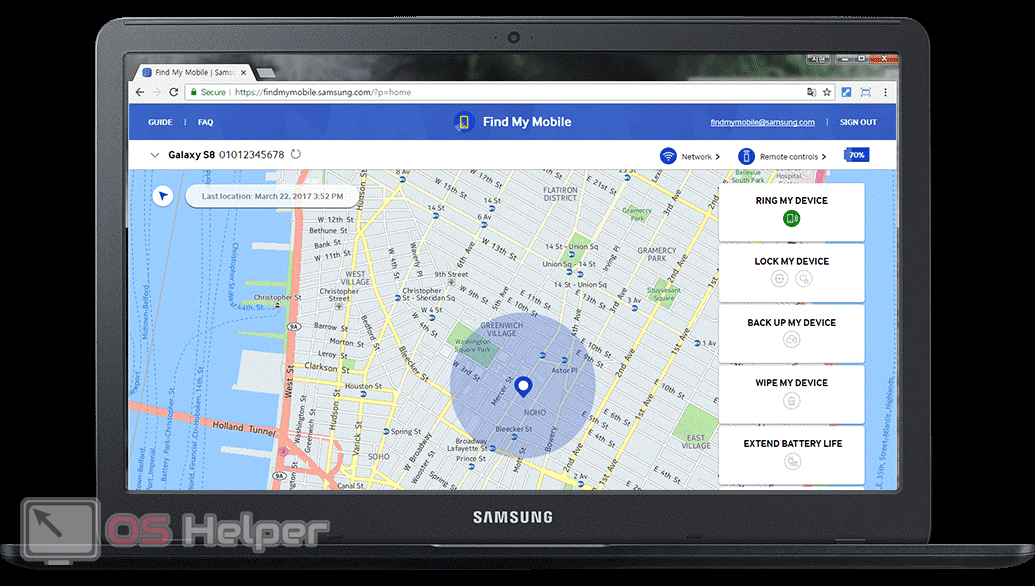
Нас интересует именно первая функция – о ней пойдёт речь в следующем пункте. Ещё несколько опций:
- «Совершить вызов». Нужна для выполнения звонка. Устройство начнёт звонить на максимальной громкости вне зависимости от того, на каком уровне громкости был выставлен звонок. Функция поможет найти смартфон, если он был потерян дома.
- «Журналы вызовов». Предлагает просмотреть списки последних звонков, совершённых с телефона. Позволяет понять, не совершал ли нашедший какие-либо вызовы.
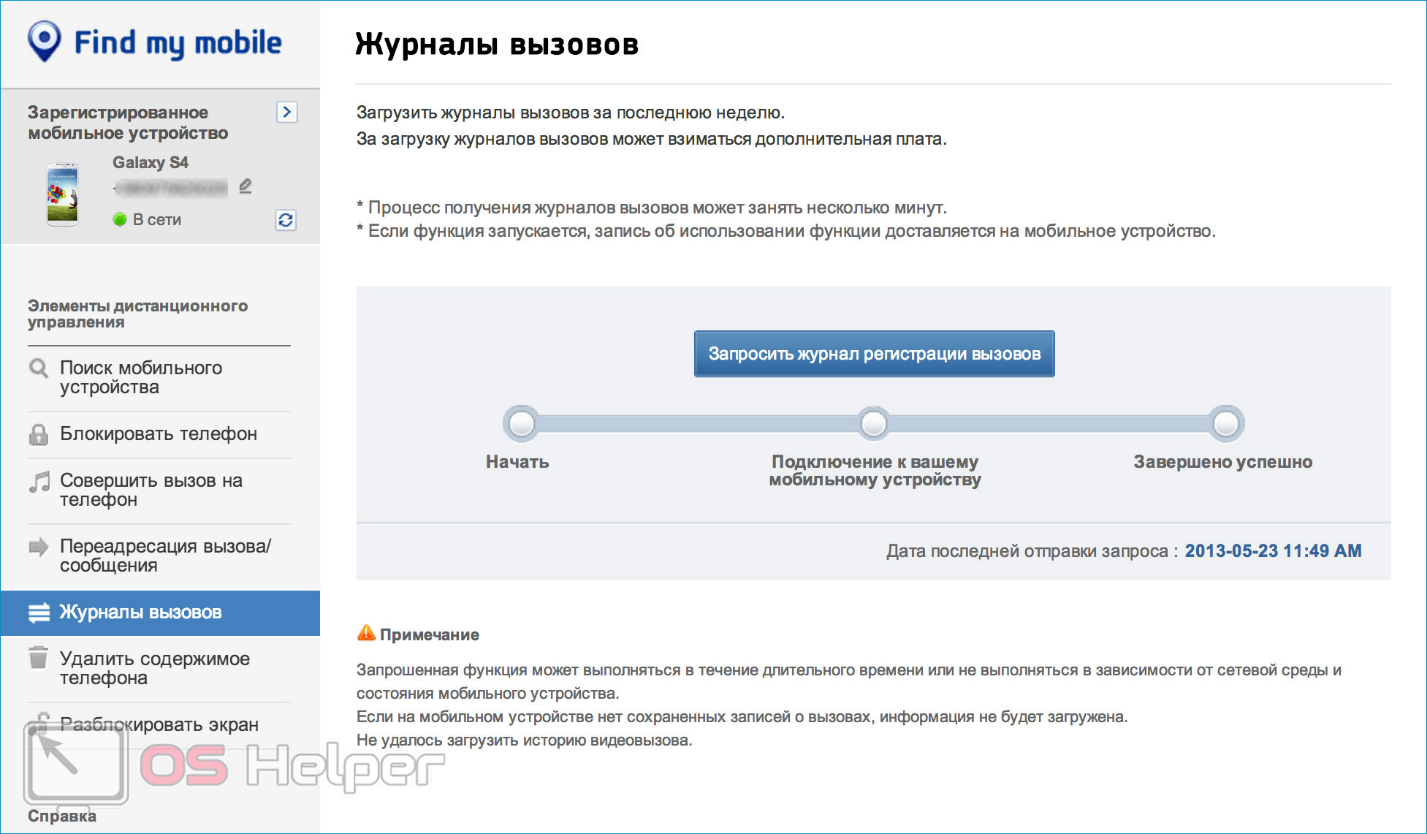
Отправленные сообщения при помощи последней функции просмотреть не получится. Последние возможности:
- «Удалить содержимое». Выполняет полную очистку памяти потерянного устройства и восстанавливает заводские настройки. Можно применить, если смартфон найти не удаётся, но при этом хочется сохранить конфиденциальность личных данных.
- «Разблокировать экран». Помогает в ситуациях, когда вы не теряли телефон, но при этом забыли пароль или графический ключ.
- «Оповещение о смене SIM». Если кто-то заменит сим-карту на вашем смартфоне, вы сразу же получите соответствующее уведомление.
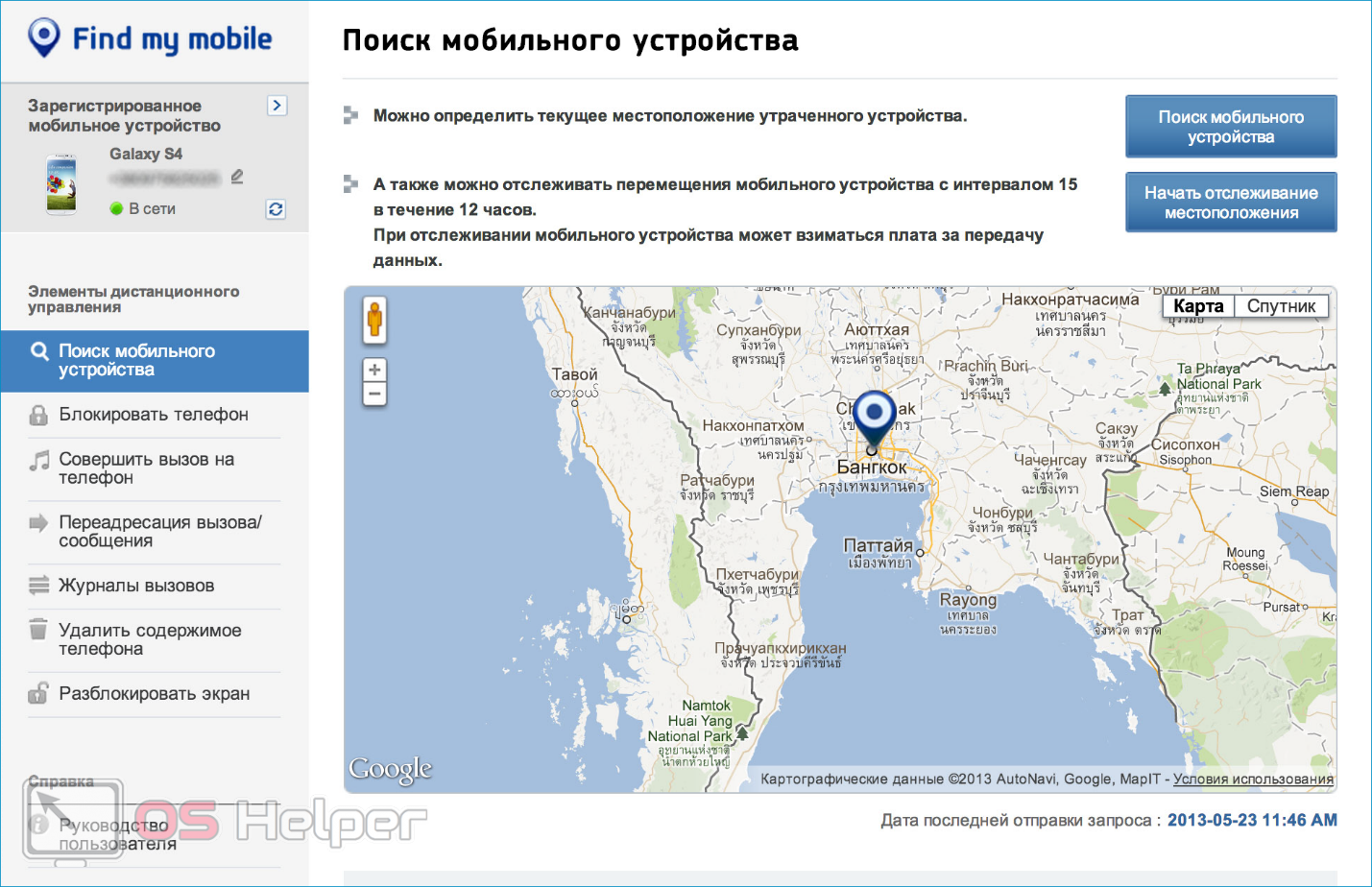
При смене SIM-карты оповещение отправляется на номер, который указан в пункте «Блокировать…».
Вход в аккаунт и поиск телефона
Чтобы функция поиска была доступна на компьютере, нужно зарегистрировать на смартфоне учётную запись Samsung и активировать «Дистанционное управление» — сделать это нужно заблаговременно. После создания аккаунта функция дистанционного доступа активируется автоматически – проверить можно через «Настройки»-«Безопасность»-«Найти устройство»-«Удалённое управление».
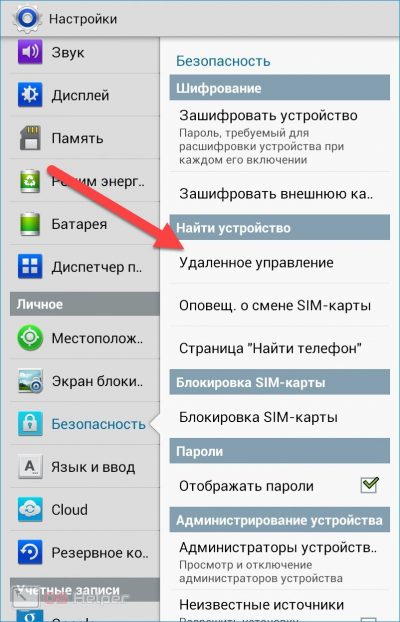
Следующий шаг – вход в аккаунт через сайт, который предназначен для поиска смартфонов Samsung. Для того, чтобы получить данные о текущем местоположении устройства, нужно принять условия использования беспроводных сетей. Функция поиска сработает, если выполнены следующие условия:
- Устройство включено.
- Смартфон подключен к сети.
- Вы выполнили вход в Samsung Account до того, как потеряли устройство.
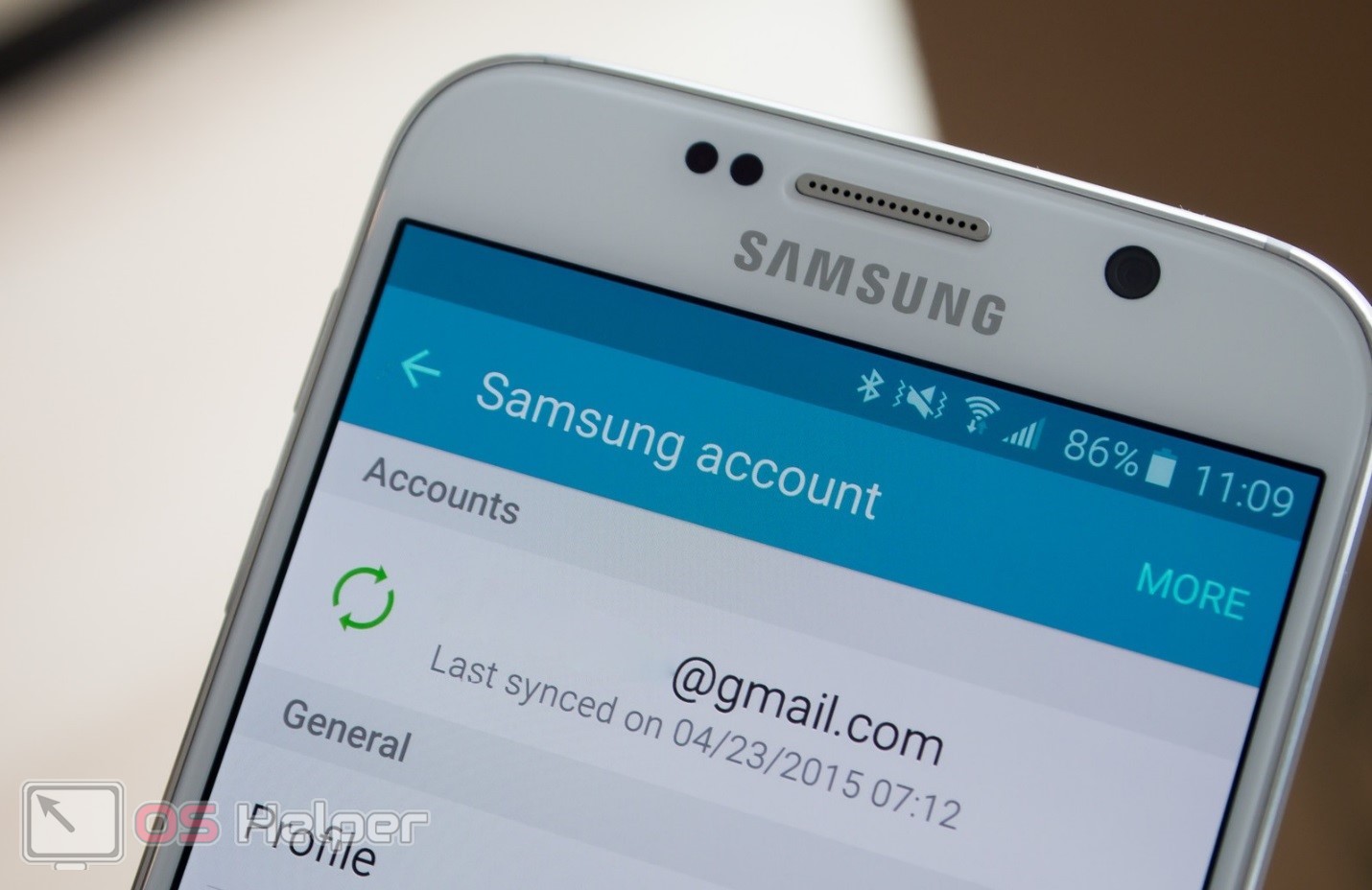
Итак, последовательность действий по поиску смартфона Samsung в общем виде можно представить следующим образом:
- Переходим по этому адресу, чтобы открыть официальный сайт поисковой утилиты.
- Авторизуемся с использованием данных для входа в Samsung Account.
- Нажимаем на кнопку «Поиск устройства», расположенную в панели управления сайтом.
- Получаем примерные данные о последнем зафиксированном местоположении телефона.
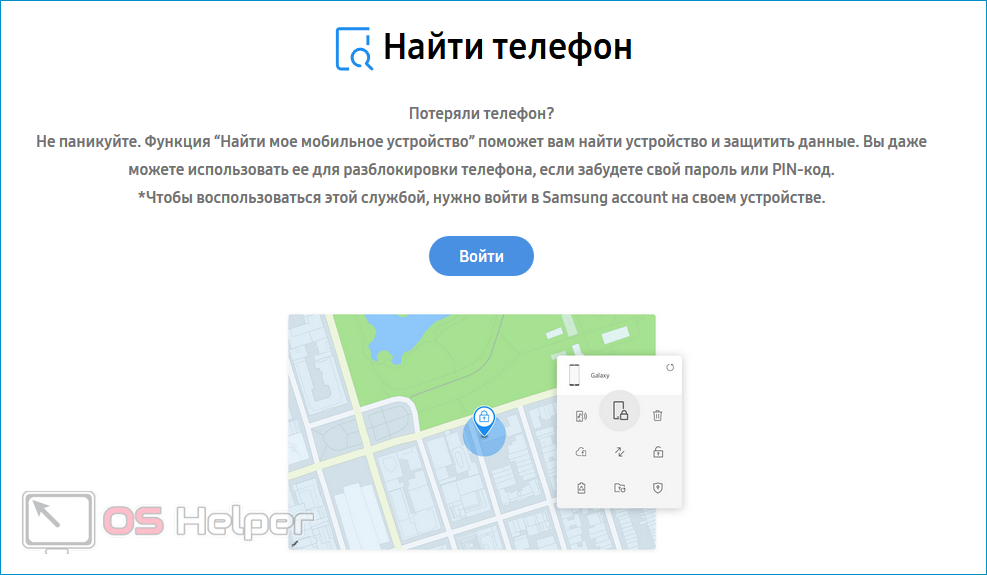
Нельзя утверждать, что предоставленные сайтом сведения являются максимально точными – погрешность всё же имеется. Однако функция поиска поможет понять, где был утерян гаджет, что облегчит его поиски.
Видеоинструкция
Прикрепляем короткую видеоинструкцию, в которой наглядно продемонстрирован процесс использования поисковой утилиты от компании Samsung.
Заключение
Как было отмечено, предварительная авторизация в Samsung Account с мобильного является обязательным условием для работы рассмотренного в статье сервиса. Если после покупки смартфона вы пренебрегли возможностью создания такой учётной записи, то выполнять поиск придётся через сервисы Google – отдельная статья на эту тему есть на нашем сайте.
